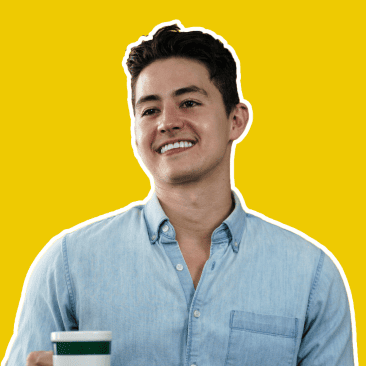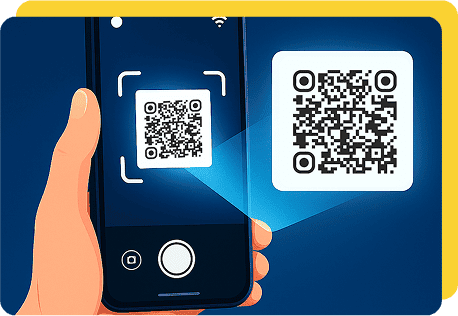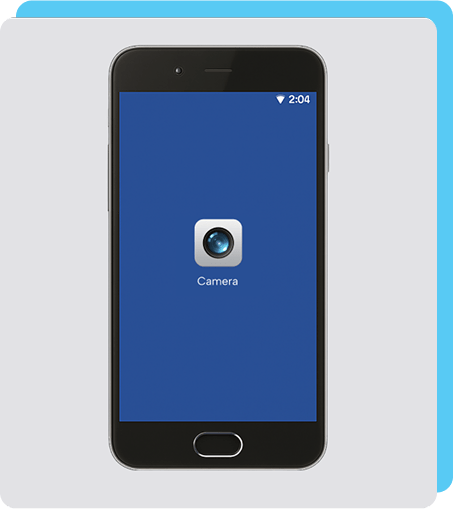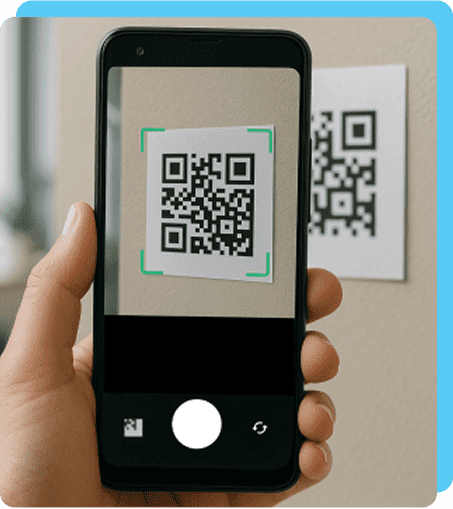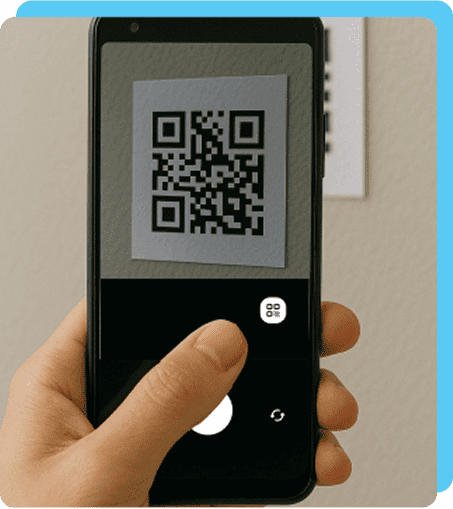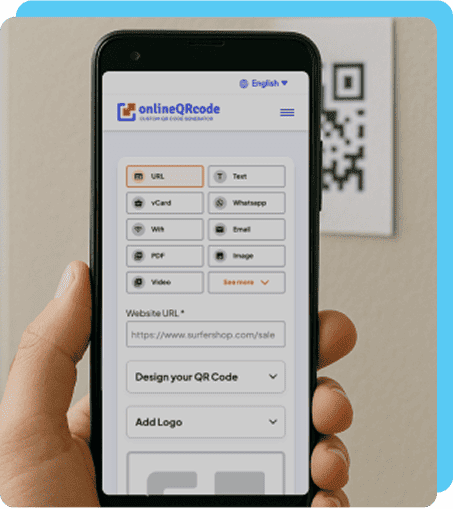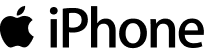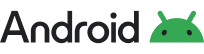Guía para escanear códigos QR en tu móvil
Más del 64% del tráfico web proviene de dispositivos móviles. Con los códigos QR, ofreces a los usuarios un acceso instantáneo a tu contenido con un simple escaneo. Casi todos los smartphones, ya sean iPhone o Android, escanean los QR de la misma manera, ya que ambos sistemas operativos tienen lectores integrados de serie.
Pasos para escanear un código QR con tu móvil
En la mayoría de los casos, los lectores de códigos QR son muy fiables. Sin embargo, si la vista previa o el enlace no aparecen, tienes algunas alternativas para acceder al contenido.
Accede al generador de QROtras formas de escanear un código QR en el móvil
Si la cámara de tu móvil no reconoce el código QR a la primera, aquí tienes otras opciones según tu sistema operativo.
Para usuarios de iPhone
- Usa el "escáner de códigos" desde el Centro de Control
Ve a Ajustes → Centro de control y añade "Escáner de códigos". Podrás acceder a él deslizando el dedo desde la esquina superior derecha de la pantalla.
Esta es la forma más directa de escanear un código QR en iPhone.
- Utiliza el "Texto en vivo" (Live Text) en la cámara
Si ya estás apuntando al código QR con la cámara y no ocurre nada, pulsa el icono de "Texto en vivo" o "Live Text" en la esquina inferior derecha para interactuar con el código.
- Escanea un código QR en Safari
Si te encuentras un QR en una página web, simplemente mantén pulsada la imagen. Aparecerá un menú con opciones para abrir el enlace o copiar la URL.
Para usuarios de Android
- Activa el escaneo de QR en los ajustes de la Cámara
Entra en los ajustes de la app de Cámara y asegúrate de que la opción "Escanear códigos QR" está activada.
- Usa Google Lens
Abre Google Lens a través de la app de Cámara o del Asistente de Google y apunta al código. También puedes descargar la aplicación de Google Lens desde la Play Store.
- Escanea desde el navegador Google Chrome
En algunos dispositivos Android, el navegador Google Chrome permite escanear códigos QR que encuentres en una web. Mantén pulsada la imagen del código QR, elige "Buscar con Google Lens" y abre el enlace que detecte.
Cómo escanear códigos QR en iOS y Android: tabla resumen
Te dejamos esta tabla resumen de cómo escanear un código QR en el móvil, seas de Android o iPhone. Ambos sistemas funcionan prácticamente igual, con pequeñas diferencias:
|
Característica |
iPhone |
Android |
|---|---|---|
| Integrado en la aplicación de la cámara | ✅ Utiliza la aplicación de cámara nativa (iOS 11+) | ✅ Funciona en la mayoría de los dispositivos |
| Escanear QR en el navegador web | ✅ Mantenga presionada una imagen QR en Safari | ✅Mantenga presionada una imagen QR en Chrome |
| Comando de alternancia para QR | ✅ Agregar "Escáner de código" al Centro de control | ⚠️ Varía; algunas marcas de Android (por ejemplo, Samsung) incluyen uno, mientras que otras dependen de la configuración de la cámara. |
| Escanear desde fotos guardadas | ✅ Toca el ícono "Texto en vivo" en Fotos (iOS 15+) | ✅ Utiliza "Google Lens" en las aplicaciones Fotos o Galería |
| Aplicaciones de escáner QR de terceros | ✅ Disponible a través de App Store | ✅ Disponible a través de Google Play Store |
Cómo escanear un código QR en el ordenador
No siempre tenemos el móvil a mano o puede que necesitemos acceder a un QR desde nuestro ordenador PC o Mac. Para escanear un código QR desde el ordenador, tienes principalmente dos métodos:
Utiliza la webcam de tu ordenador
Si el código QR está en un objeto físico (como un libro o un producto) o en la pantalla de tu móvil, puedes usar la cámara de tu PC. Para usuarios de Windows 10 y 11, la aplicación Cámara incluye esta función de forma nativa:
- Abre la aplicación Cámara (puedes buscarla en el menú de inicio).
- En el menú lateral, selecciona el modo "Código de barras" (generalmente es la tercera opción después de "Video" y "Foto").
- Coloca el código QR frente a la webcam para que lo lea automáticamente.
Herramienta "Recortes" de Windows (para imágenes en pantalla)
La herramienta "Recortes" (Snipping Tool) de las últimas versiones de Windows 11 es perfecta para escanear un QR que ya ves en tu pantalla:
- Abre la herramienta "Recortes".
- Realiza una captura de pantalla del código QR.
- Haz clic en el botón "Acciones de texto". La herramienta analizará la imagen y te mostrará el enlace del código QR para que puedas hacer clic en él.
Problemas comunes al escanear QR y cómo solucionarlos
Incluso los mejores escáneres pueden fallar. A menudo, el problema está en el propio código QR o en el entorno (suciedad, poca luz), más que en tu teléfono.
Si no consigues escanear, prueba estos consejos de solución de problemas:
- Lente sucia: las manchas o el polvo pueden bloquear el escáner. Limpia la lente de tu cámara y vuelve a intentarlo.
- Poca luz: una iluminación demasiado tenue dificulta la detección del código. Busca un lugar más iluminado o aumenta el brillo de tu pantalla si el QR es digital.
- Distancia incorrecta: estar demasiado cerca o demasiado lejos impide la detección. Mantén el teléfono a una distancia de unos 15-30 cm del código.
- Impresión dañada o de mala calidad: los códigos físicos pueden desgastarse, romperse o mancharse. Si eres el creador del QR, imprímelo de nuevo a tamaño completo y comprueba que funciona antes de distribuirlo.
Cómo escanear un código QR de una imagen guardada en tu móvil
Si has recibido un código QR por WhatsApp, email o lo tienes guardado como una captura de pantalla, no necesitas otro teléfono para escanearlo.
Aquí te explicamos cómo escanear un código QR en el móvil si ya lo tienes en tu galería.
¿Un mismo código QR funciona en iPhone y Android?
Sí, los códigos QR son universales. El mismo código funciona tanto para dispositivos iPhone como Android. No importa el tipo de código QR que compartas, los escáneres de todos los sistemas operativos pueden usar su teléfono para acceder a tu contenido.
Tanto móviles iPhone como Android pueden escanear:
- Códigos QR dinámicos con contenido actualizable y datos de seguimiento
- Códigos QR de URL que comparten múltiples enlaces
- Códigos para contenido de YouTube y otros vídeos
- Códigos QR de MP3 para canciones, podcasts o contenido de voz
- Enlaces QR a perfiles y contenido de redes sociales
Preguntas Frecuentes (FAQs)
¿Cómo escanear un código QR sin una aplicación?
Toggle faqs
No necesitas descargar ninguna aplicación adicional. Los teléfonos móviles modernos (iOS 11+ y la mayoría de los Android) ya incluyen un lector de QR en su aplicación de cámara nativa.
Simplemente, abre la cámara, apunta al código y pulsa la notificación que aparece ¡y listo!
¿Cómo puedo escanear un código QR gratis?
Toggle faqs
Escanear códigos QR es completamente gratis. Todas las funciones integradas en tu móvil, como la cámara, Google Lens o el Escáner de Códigos de iPhone, no tienen ningún coste.
Las herramientas online como OnlineQRCode.es también te permiten escanear códigos de forma gratuita.
¿Cómo escanear un QR que me enviaron por WhatsApp?
Toggle faqs
Si te han enviado un código QR por WhatsApp, primero guarda la imagen en la galería de tu teléfono. Después, sigue los pasos para escanear un código QR de una imagen:
- En Android: abre la imagen con Google Fotos y usa la opción "Lens".
- En iPhone: abre la foto y utiliza la función "Texto en vivo (Live Text)" para detectar el enlace.
¿Un solo código QR puede funcionar para Apple y Android?
Toggle faqs
¡Por supuesto! Los códigos QR son un estándar universal y no dependen de una plataforma específica. El mismo código QR puede ser escaneado por un dispositivo Apple o Android sin ningún problema, siempre que el enlace o la acción a la que dirige sea válida.
¿Cómo escaneo un código QR que está dentro de mi teléfono sin usar otro teléfono?
Toggle faqs
Para escanear un QR que ya está en tu móvil (por ejemplo, una captura de pantalla), abre la imagen en tu app de galería.
Si usas un iPhone, pulsa y mantén presionado el código QR o usa la función "Texto en vivo".
Si tienes un Android, utiliza la integración con "Google Lens" que aparece en tu galería o en Google Fotos para leer el código.
¿Puedo usar otras aplicaciones para escanear códigos QR?
Toggle faqs
Sí, existen aplicaciones específicas que también ofrecen esta funcionalidad, aunque la mayoría de los teléfonos iPhone y Android pueden escanear códigos QR utilizando la aplicación de cámara predeterminada.
Por ejemplo, la aplicación de redes sociales WeChat y la plataforma de pago PayPal, también han desarrollado escáneres básicos integrados para facilitar el intercambio.
Esto puede resultar útil cuando se utiliza la aplicación con regularidad, ya que permite escanear un código QR sin tener que cambiar a la aplicación de la cámara.